Marketing baseado em contas
Importante
Este artigo aplica-se apenas ao marketing de saída, que será removido do produto em 30 de junho de 2025. Para evitar interrupções, faça a transição para percursos em tempo real antes desta data. Mais informações: Descrição geral da transição
O marketing baseado em contas ajuda os comerciantes que trabalham em organizações centradas em vendas empresa-empresa apoiarem as estratégias e os processos de vendas dos representantes de vendas. A funcionalidade inclui:
- Percursos baseados em contas, o que pode gerar oportunidades potenciais de contas, acionar decisões ao nível da conta, atribuir atividades relacionadas com contas, fornecer informações baseadas em contas e muito mais.
- Personalização de conteúdo de e-mail baseada em contas, o que permite estruturar conteúdo que apresenta informações do registo da conta associado a cada destinatário e reage ao mesmo.
- Informações de conta para cada registo de conta a fim de fornecer os resultados e KPIs que refletem as interações efetuadas por todos os contactos que pertencem a essa conta.
- Oportunidades potenciais baseadas em contas e pontuação das oportunidades potenciais, que lhe permitem gerar oportunidades potenciais relacionadas com contas e pontuar cada uma delas de modo a refletir as atividades de todos os contactos que pertençam a uma conta.
Com o marketing baseado em contas, os comerciantes B2B (business-to-business) podem direcionar o Dynamics 365 Customer Insights - Journeys para cada conta de negócio como uma única unidade, pelo que pode concentrar-se nas contas que mais provavelmente irão gerar as maiores receitas e fechar mais negócios. Utilize o marketing baseado em contas para:
- Detetar: identifique os principais intervenientes e crie segmentos de contas de elevado valor.
- Orquestrar: cative contas através de percursos de cliente baseados em contas.
- Personalizar: adapte conteúdo de e-mail para contas específicas.
- Consolidar: gere e consolide as oportunidades potenciais baseadas em contas através de modelos de pontuação de oportunidades potenciais baseados em contas.
- Reportar: analise a interação de contas e otimize os programas.
Importante
Tenha em atenção que, mesmo que esteja a utilizar o marketing baseado em contas, o Dynamics 365 Customer Insights - Journeys continua a concentrar-se nos contactos como a sua entidade fundamental. Os segmentos ainda contêm contactos (e não contas ou oportunidades potenciais), os percursos ainda processam contactos e as oportunidades potenciais só podem ser pontuadas desde que tenham uma conta ou contacto principal (com contactos associados) atribuído. As funcionalidades de marketing baseado em contas ajudam a fornecer uma perspetiva baseada em contas segmentando contactos com base nas propriedades da conta a que pertencem, pontuando oportunidades potenciais baseadas em contas com base nas interações efetuadas pelos contactos que pertencem a essas contas e, assim sucessivamente, conforme descrito neste tópico.
Criar segmentos de percursos baseados em contas
À semelhança de todos os tipos de segmento, os segmentos que cria para utilizar com os percursos de cliente baseados em contas têm de ser resolvidos para uma coleção de contactos. No entanto, quando um percurso baseado em contas processa o segmento, frequentemente irá procurar a conta a que cada contacto pertence e, por vezes, poderá agrupar os contactos pela respetiva conta.
Criar um segmento firmográfico
Os segmentos firmográficos são segmentos dinâmicos pré-configurados para incluir uma consulta na entidade Conta, mas que são resolvidos para a entidade Contacto. Eis como configurar um segmento deste tipo:
Aceda a Marketing de saída>Clientes>Segmentos e selecione Novo na barra de comando. A caixa de diálogo Modelos de segmento é aberta. Selecione Cancelar para a fechar e, em seguida, selecione Firmográfico no ecrã Vamos criar o seu segmento.
É aberto um novo segmento firmográfico. Verifique a definição da vista perto do canto superior do separador Definição e certifique-se de que está definida como Vista de árvore. (Pode utilizar qualquer uma das vistas, mas neste procedimento mostramos e descrevemos a vista de árvore, pelo que é aconselhável utilizá-la por agora.)
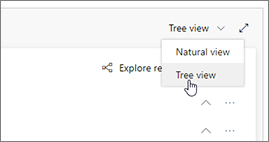
Tenha em atenção que o seu segmento firmográfico já inclui um ligação para a entidade Conta relacionada, conforme indicado pela relação Conta (Contacto -> Conta (Nome da Empresa)). Esta relação indica que está a referenciar a entidade Conta e que a relação entre essa entidade e a entidade Contacto principal (mostrada na base da árvore) passa pelo campo Nome da Empresa da entidade Contacto. O campo Nome da Empresa contém o nome da empresa (conta) para a qual cada contacto trabalha, pelo que esta consulta irá localizar os colaboradores das contas que vamos definir. Mais informações: Mover entre entidades com relações
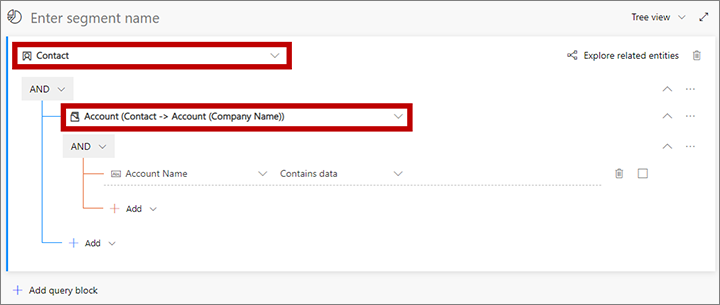
Utilize as listas pendentes e os campos de entrada nas linhas com avanço sob a relação Conta (Contacto -> Conta (Nome da Empresa)) para definir o conjunto de contas que pretende localizar. Todos os critérios que introduzir aqui baseiam-se nos valores existentes nos seus registos de conta (e não nos registos de contacto). Por exemplo, para localizar todas as contas em Chicago com uma receita anual de 100.000 € ou mais, iria incluir as duas linhas seguintes aqui e combiná-las com um operador AND:
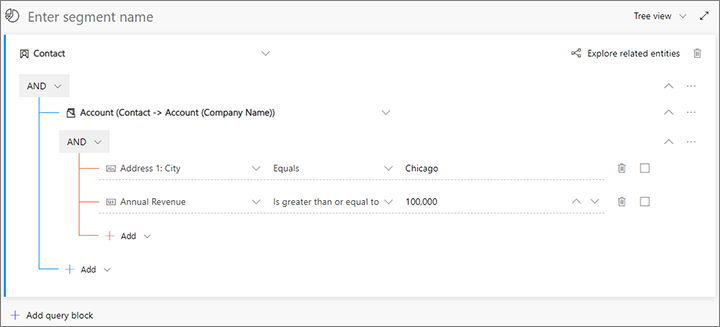
O segmento localiza atualmente todos os contactos que trabalham para as contas que têm as propriedades que especificou. Agora, se for necessário, pode adicionar mais critérios baseados em contactos para limitar ainda mais o conjunto de contactos localizados para o segmento (por exemplo, para filtrar por cargo). Para adicionar critérios para a entidade Contacto, trabalhe diretamente na entidade Contacto (na base da árvore, fora da relação Conta (Contacto -> Conta (Nome da Empresa))). Por exemplo, para localizar apenas os contactos com um cargo de comprador, abra a lista pendente Adicionar na base da árvore, selecione Adicionar linha e, em seguida, especifique a linha da seguinte forma:
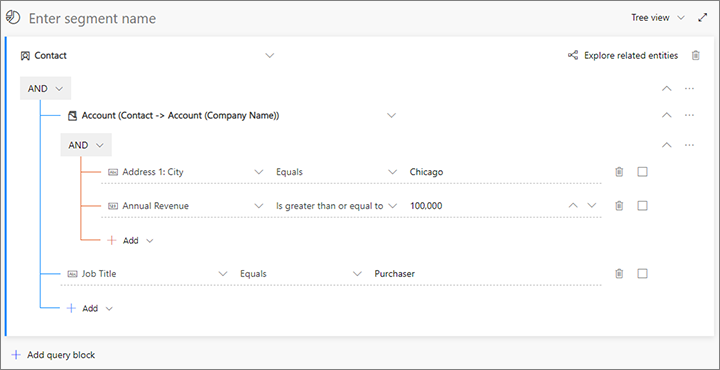
Selecione o campo que mostra Introduzir nome do segmento como texto fantasma. Em seguida, escreva um nome para o seu segmento.
Na barra de comando, selecione Guardar para guardar o seu segmento e, em seguida, selecione Passar a live.
Aguarde cerca de um minuto e, em seguida, selecione Atualizar na barra de comando para atualizar a página. Agora, deverá ver que foi adicionado um separador Membros (se não o vir, aguarde um pouco mais tempo e tente Atualizar novamente até o ver). Quando o separador Membros for apresentado, abra-o e observe que a lista inclui uma coluna que mostra o nome da empresa (conta) a que cada contacto pertence.
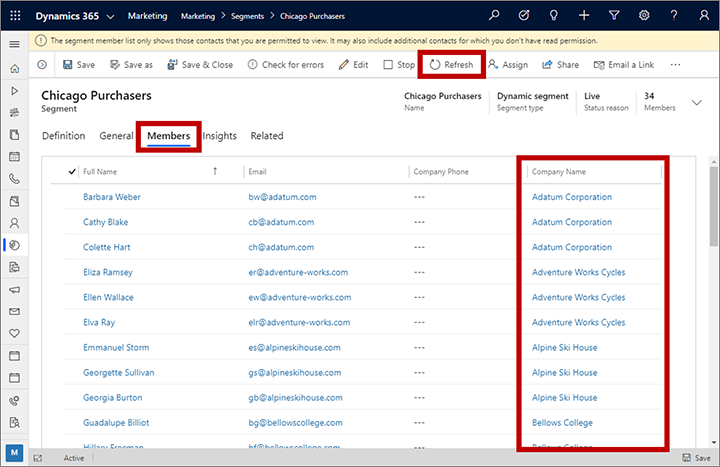
Criar um segmento estático utilizando um filtro de conta
Quando configura um segmento estático, marca uma caixa de verificação para cada contacto específico que pretende incluir no segmento. O segmento não muda depois disso a menos que o edite manualmente. Se a sua base de dados incluir muitos contactos, provavelmente irá considerar útil utilizar o controlo do filtro para localizar os contactos que procura.
Aceda a Marketing de saída>Clientes>Segmentos e selecione Novo na barra de comando. A caixa de diálogo Modelos de segmento é aberta. Selecione Cancelar para a fechar e, em seguida, selecione Estático no ecrã Vamos criar o seu segmento.
O estruturador de segmentos estáticos abre, o que mostra uma lista de todos os contactos na base de dados, bem como um conjunto de controlos de filtro que o podem ajudar a localizar os contactos que pretende incluir. Selecione o botão Filtro para expor os controlos de filtro.
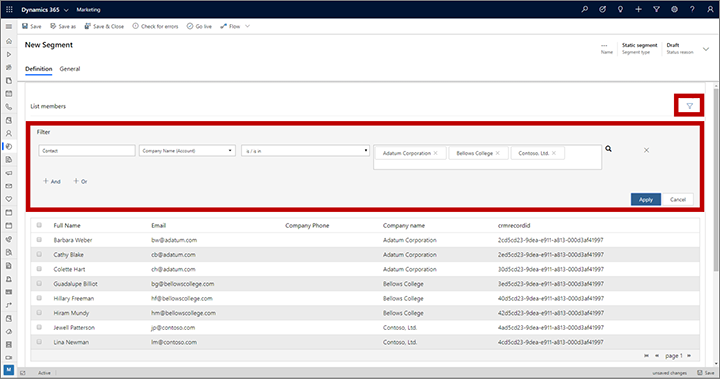
Utilize o filtro para localizar os contactos que pretende incluir no segmento. Uma consulta que poderá ser útil quando configurar segmentos de marketing baseados em contas é uma que filtra a lista pelo nome da empresa. Para a realizar, utilize as várias listas pendentes na área Filtro para configurar a uma cláusula de consulta do seguinte formato:
Contacto | Nome da Empresa (Conta) | é / está em | <nomes_da_empresa>
Em que <nomes_da_empresa> é uma lista de um ou mais nomes de empresas. Se incluir mais do que um nome de empresa, é aplicado um operador OR, o que significa que o filtro irá localizar contactos de todas as contas listadas aqui.
Pode continuar a adicionar cláusulas à sua consulta utilizando os botões E e Ou até localizar a coleção de contactos que procura.
Marque a caixa de verificação para cada contacto que pretende incluir no seu segmento estático e selecione Guardar.
Continue a procurar e a adicionar contactos até ter reunido o segmento de que necessita. Selecione Guardar e Passar a live quando tiver terminado.
Personalização de conteúdo de e-mail baseada em contas
Utilize conteúdo dinâmico para personalizar o conteúdo das suas mensagens de e-mail de marketing acordo com a conta a que cada destinatário pertence. Pode utilizar esta capacidade para apresentar o nome da conta do destinatário ou o ID da conta diretamente ou utilizar estes valores para controlar a lógica, como declarações if-then.
Utilize expressões de barra de suporte do seguinte formato para colocar as informações da conta no texto de apresentação ou nas expressões lógicas:
{{contact.<relation>.<attribute-name>}}
Em que:
- Contact identifica a entidade Contacto, que aqui se refere ao destinatário da mensagem.
- <relation> é uma expressão que define a ligação da entidade contacto a outra entidade. Quando ligar à entidade conta, utilize contact_account_parentcustomerid.
- <attribute-name> é o nome de um campo da entidade Conta cujo valor pretende utilizar.
Por exemplo, utilize o seguinte procedimento para colocar o nome da conta associado a um destinatário de correio:
{{contact.contact_account_parentcustomerid.name}}
Outra expressão útil é a seguinte, que coloca o ID de registo para o registo da conta à qual o destinatário pertence:
{{contact.parentcustomerid}}
Ao contrário do nome da conta, o ID do registo é sempre exclusivo e nunca será alterado para qualquer registo.
Para obter mais informações sobre conteúdo dinâmico e expressões de barra de suporte, consulte Adicionar conteúdo dinâmico a mensagens de e-mail.
Percursos de cliente baseados em contas
Tem de definir cada percurso do cliente como baseado em contactos ou baseado em contas. Esta opção modifica muitas das formas de funcionamento dos mosaicos do percurso. Utilize a definição Alvo no separador Geral para configurar esta opção para cada percurso.
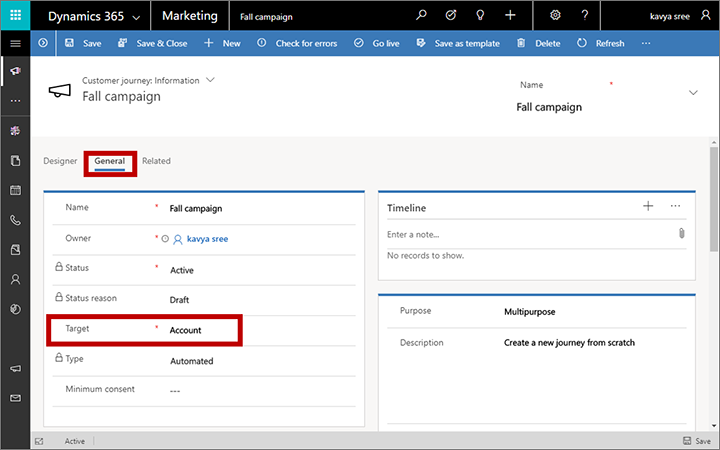
As seguintes subsecções resumem o comportamento de vários mosaicos para percursos baseados em conta. Os mosaicos não mencionados aqui funcionam do mesmo modo para os percursos baseados em contactos e contas (conforme descrito na Referência de mosaicos de percursos de cliente).
Mosaicos acionadores
Para percursos baseados em contas, os mosaicos acionadores podem funcionar baseados em contactos ou contas.
- Os mosaicos acionadores baseados em contas tratam as contas como uma unidade, pelo que enviará sempre todos os contactos da mesma conta para o mesmo caminho (verdadeiro ou falso).
- Os mosaicos acionadores baseados em contactos processam contactos um de cada vez, pelo que os contactos da mesma conta podem fluir por caminhos diferentes.
Utilize a propriedade Baseado em para definir esta opção para cada mosaico. Esta opção não está disponível para acionadores em percursos baseados em contactos.
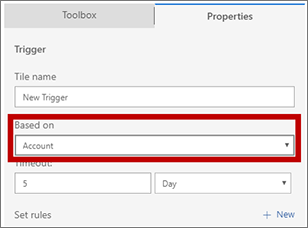
Mosaicos de atividade
Quando um contacto flui através de um mosaico de atividade em percursos baseados em contas, poderá apenas escolher uma atividade para cada conta ou para gerar uma atividade para cada contacto individual. Se optar por atribuir uma atividade a cada conta, pode optar por atribuí-la ao proprietário do percurso, da conta ou a uma conta criada pelo utilizador.
Utilize as definições Criar para cada e Atribuído a para escolher estas opções para cada mosaico de atividade. A opção de conta só está disponível quando está a trabalhar com um percurso baseado em contas.
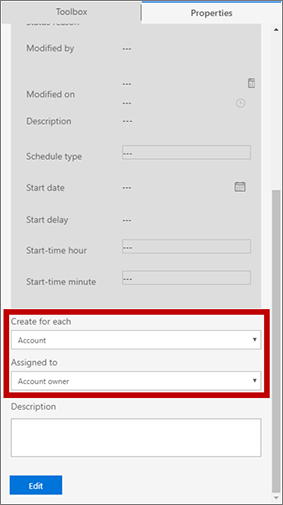
Mosaicos de início de fluxo de trabalho
Quando estiver a criar um percurso baseado em contas, é possível controlar a forma como cada mosaico de início de fluxo de trabalho deve reagir a cada contacto que é associado ao mesmo:
- Iniciar para cada contacto: o mosaico aciona o fluxo de trabalho uma vez para cada contacto que flui através do mosaico. O fluxo de trabalho irá receber uma referência a um único registo de contacto.
- Iniciar para cada conta: o mosaico aciona o fluxo de trabalho apenas uma vez para cada conta e, em seguida, o fluxo de trabalho recebe uma referência ao registo de conta. Se os contactos adicionais de uma conta anteriormente processada fluírem pelo mosaico, o mosaico irá ignorá-los.
Utilize a definição Iniciar para cada para escolher esta opção para cada mosaico de início do fluxo de trabalho. A opção de conta só está disponível quando está a trabalhar com um percurso baseado em contas.
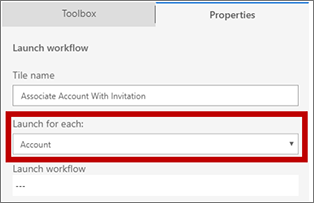
Mosaicos de criação de oportunidade potencial
Quando estiver a criar um percurso baseado em contas, é possível controlar a forma como cada mosaico de criação de oportunidades potenciais deve reagir a cada contacto que entra no mesmo:
- Criar para cada contacto: o mosaico gera uma oportunidade potencial baseada em contactos e associa-a a cada contacto.
- Iniciar para cada conta: o mosaico gera uma oportunidade potencial baseada em contas e associa-a à conta associada ao contacto que entrou no mosaico. Se os contactos adicionais de uma conta anteriormente processada fluírem pelo mosaico, o mosaico irá ignorá-los.
Utilize a definição Criar para cada para escolher esta opção para cada mosaico de criação de oportunidade potencial. A opção de conta só está disponível quando está a trabalhar com um percurso baseado em contas.
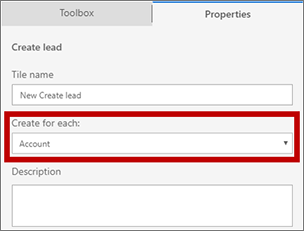
Nota
O mosaico de criação de oportunidades potenciais não tenta corresponder a quaisquer oportunidades potenciais existentes. Cria sempre novas oportunidades potenciais, independentemente de estar a criar oportunidades potenciais de conta ou contacto.
Informações de percurso baseadas em contas
Quando está a ver informações no separador Estruturador para um percurso baseado em contas, pode filtrar os KPIs mostrados para qualquer mosaico selecionado por conta. Para o fazer, selecione um mosaico e, em seguida, escolha uma conta a partir do campo Filtrar por conta no separador Dados.
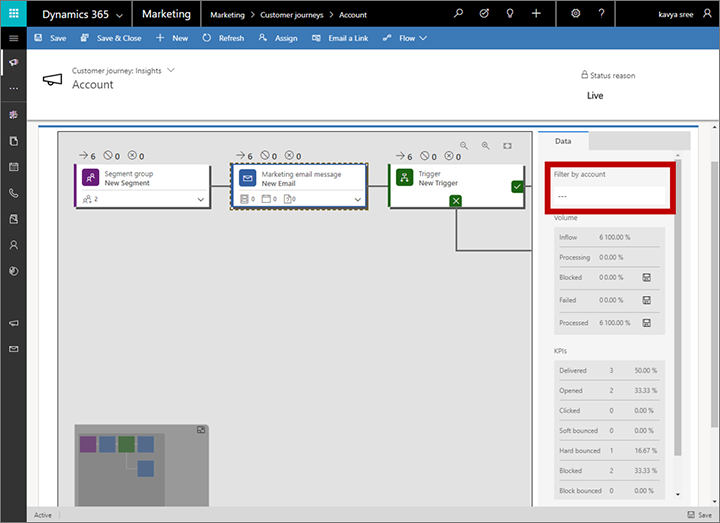
Pontuação de oportunidades potenciais e oportunidades potenciais baseadas em contas
As oportunidades potenciais podem ser associadas a contas ou contactos. Se uma oportunidade potencial estiver associada a um contacto e a uma conta, essa oportunidade potencial é tratada como uma oportunidade potencial de contacto no que toca à pontuação de oportunidades potenciais (a conta é ignorada). As oportunidades potenciais não associadas a um contacto ou a uma conta não podem ser pontuadas por um modelo de pontuação de oportunidades potenciais no Customer Insights - Journeys. As seguintes regras aplicam-se a modelos de pontuação de oportunidades potenciais:
- Pode definir que cada modelo de pontuação de oportunidades potenciais seja aplicado a oportunidades potenciais baseadas em contactos ou a oportunidades potenciais baseadas em contas.
- As interações efetuadas por todos os contactos relacionados com uma conta contribuem para a pontuação de uma oportunidade potencial baseada em contas. Por isso, por exemplo, cada contacto de uma conta que abre uma mensagem de e-mail poderá aumentar a pontuação da oportunidade potencial associada a essa conta.
- É possível definir condições de pontuação demográfica ou firmográfica que pontuam o próprio registo de oportunidade potencial (definindo Entidade = Oportunidade Potencial) ou na conta relacionada (Entidade = Conta da Oportunidade Potencial.Principal) ou no contacto relacionado (Entidade = Contacto da Oportunidade Potencial.Principal).
Importante
A entidade Contas não armazena quaisquer informações de consentimento de privacidade de dados — apenas as entidades de contacto as incluem. Os modelos de pontuação de oportunidades potenciais que funcionam ao nível da conta não conseguem respeitar o consentimento dos contactos que pertencem a essa conta, mas ainda podem pontuar oportunidades potenciais de conta baseadas nas interações geradas por todos esses contactos. Isto significa que deve ter cuidado para não utilizar a pontuação automática de oportunidades potenciais para tomar decisões automáticas (criação de perfis) relacionados com oportunidades potenciais baseadas em contas, se estas decisões afetarem indivíduos. Continua a poder utilizar a funcionalidade para pontuar oportunidades potenciais de conta, mas não deve utilizá-la para pontuação indireta de contactos, se a pontuação for utilizada para tomada de decisões automáticas. Mais informações: Proteção de dados e privacidade
Para configurar um modelo de pontuação de modo a ser baseado em oportunidades potenciais ou baseado em contas, utilize a definição Alvo da entidade no separador Resumo para o modelo.
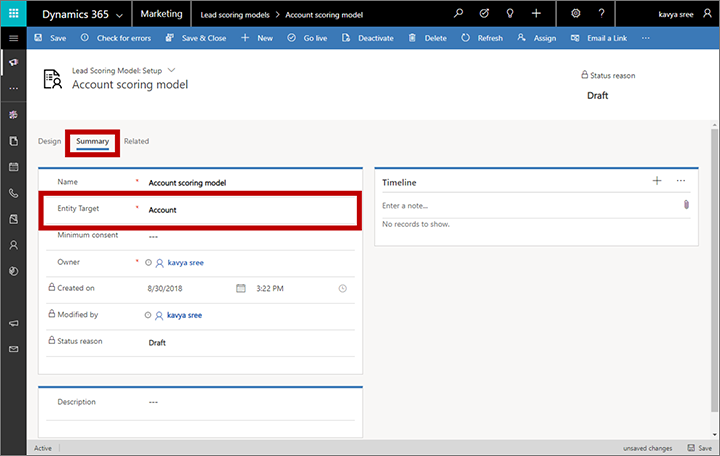
Uma forma de pontuar uma oportunidade potencial baseada na conta associada é configurar um mosaico de condição com as seguintes propriedades:
Defina Entidade = Oportunidade Potencial.
Adicione uma Expressão em que Conta Principal para conta de oportunidade potencial = <ID-de-conta>, na qual pode localizar o ID de conta abrindo o registo de conta e verificando a existência do valor do parâmetro id no fim do URL da página.
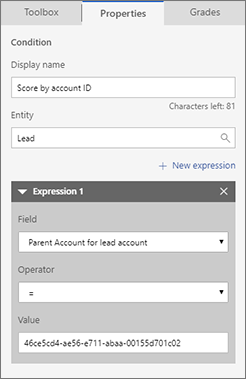
Para obter mais informações sobre a pontuação de oportunidades potenciais no marketing de saída, consulte Estruturar modelos de pontuação de oportunidades potenciais.
Para ver e atribuir que contacto e/ou conta está associado a cada oportunidade potencial, abra a oportunidade potencial e, em seguida, selecione a fase Consulta da apresentação de processo de negócio para Processo de vendas de marketing de oportunidade potencial para oportunidade. Em seguida, veja ou edite os campos Contacto existente? e Conta existente? apresentados aqui.
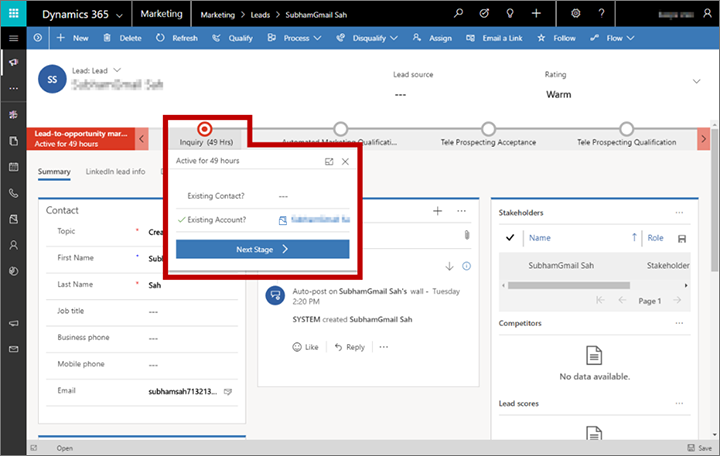
Informações sobre contas
A entidade Conta fornece resultados de marketing, KPIs e informações que são semelhantes às fornecidas para os contactos. Utilize-as para ver os resultados de e-mail, visitas Web, registos de eventos, submissões de formulário e muitos outros detalhes de interação que foram recolhidos para todos os contactos que pertencem à conta apresentada. Para obter detalhes sobre como localizar as informações sobre contas e interpretar os seus resultados, consulte Analisar resultados para obter informações sobre as atividades de marketing.